5950交换机配置
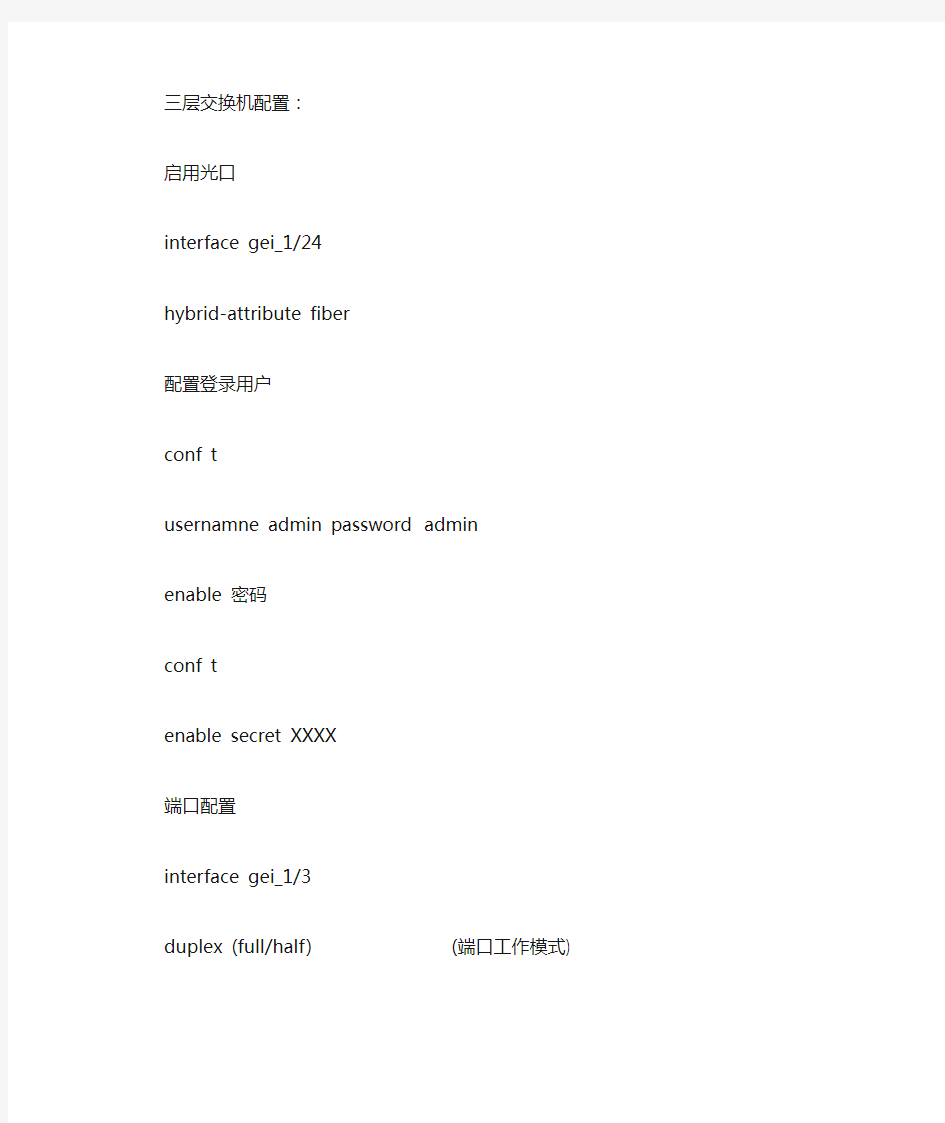
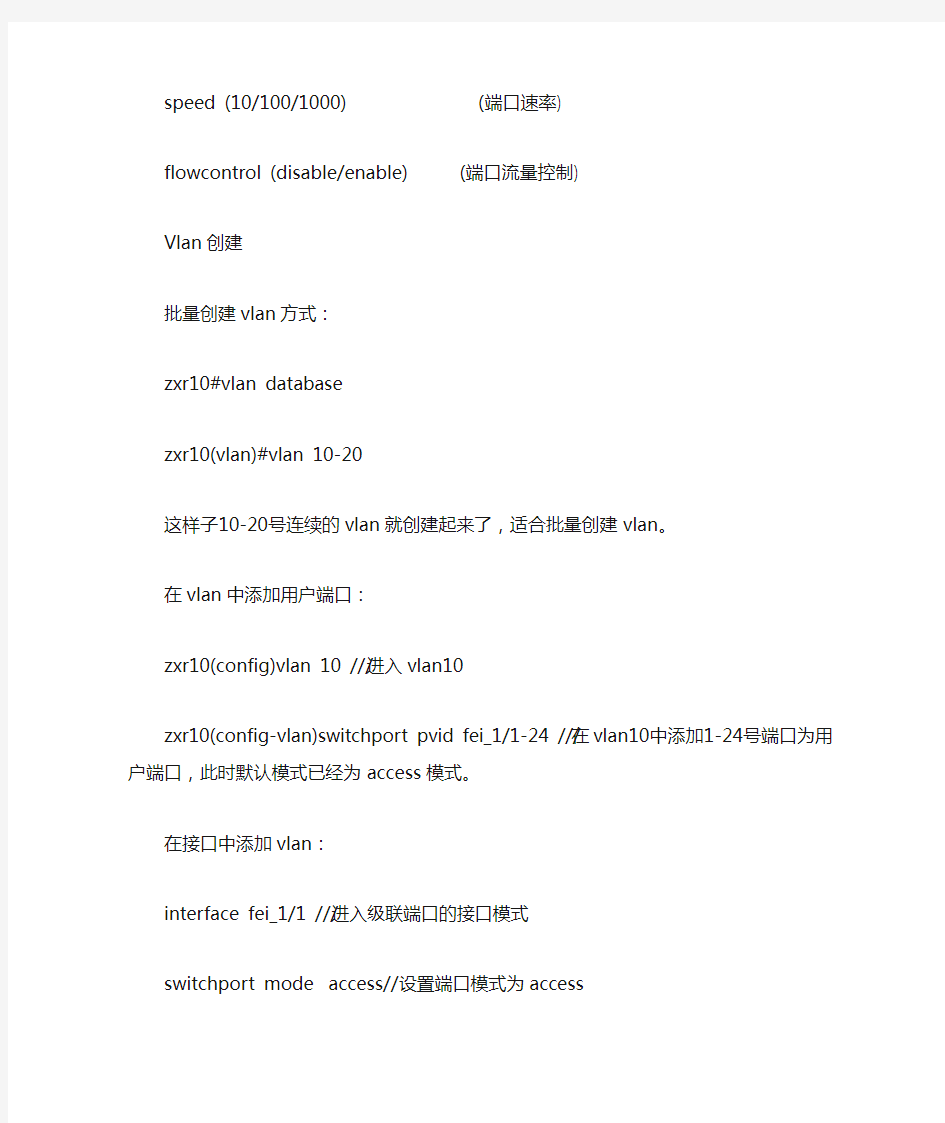
三层交换机配置:
启用光口
interface gei_1/24
hybrid-attribute fiber
配置登录用户
conf t
usernamne admin password admin
enable 密码
conf t
enable secret XXXX
端口配置
interface gei_1/3
duplex (full/half) (端口工作模式)
speed (10/100/1000) (端口速率)
flowcontrol (disable/enable) (端口流量控制)
Vlan创建
批量创建vlan方式:
zxr10#vlan database
zxr10(vlan)#vlan 10-20
这样子10-20号连续的vlan就创建起来了,适合批量创建vlan。
在vlan中添加用户端口:
zxr10(config)vlan 10 ///进入vlan10
zxr10(config-vlan)switchport pvid fei_1/1-24 ///在vlan10中添加1-24号端口为用户端口,此时默认模式已经为access模式。
在接口中添加vlan:
interface fei_1/1 ///进入级联端口的接口模式
switchport mode access//设置端口模式为access
switchport access vlan 10 ///级联端口与vlan绑定
配置trunk级联端口(全局模式下):
interface fei_1/1 ///进入级联端口的接口模式
switchport mode trunk ///设置端口模式为trunk
switchport trunk vlan 10 ///级联端口与vlan绑定
三层接口地址配置:
interface vlan 10 ///进入三层vlan接口模式
ip address 10.20.20.1 255.255.255.0 ///配置三层ip地址
配置路由:
Conft router
Ip router 0.0.0.0 0.0.0.0 XXXXXX
端口聚合(静态)
conf t
interface smartgroup1 (创建trunk组1) interface gei_1/1 (绑定端口到trunk组) smartgroup 1 mode on //设置聚合模式为静态
interface gei_1/2
smartgroup 1 mode on
//修改smartgroup端口的VLAN链路类型
interface smartgroup 1
switchport mode trunk
switchport trunk vlan 10
switchport trunk vlan 20
DHCP配置
ZXR10(config)#interface vlan 10
ZXR10(config-if-vlan10)#ip dhcp mode server
ZXR10(config-if-vlan10)#ip address 10.10.1.1 255.255.255.0
ZXR10(config-if-vlan10)#exit
ZXR10(config)#ip pool pool1(ip pool的名字)
ZXR10(config-ip-pool)#range 10.10.1.10 10.10.1.100 255.255.255.0
ZXR10(config-ip-pool)#exit
ZXR10(config)#ip dhcp pool dhcp1
ZXR10(config-dhcp-pool)#ip-pool pool1
ZXR10(config-dhcp-pool)#default-router 10.10.1.1
ZXR10(config-dhcp-pool)#dns-server 60.191.244.2 60.191.244.5 ZXR10(config-dhcp-pool)#exit
ZXR10(config)#ip dhcp policy policy1 1
ZXR10(config-dhcp-policy)#dhcp-pool dhcp1
ZXR10(config-dhcp-policy)#exit
ZXR10(config)#interface vlan 10
ZXR10(config-if-vlan10)#ip dhcp policy policy1
ZXR10(config)#ip dhcp enable
删除dhcp然后重新加载
no ip dhcp polocy POLICY50 1
no ip dhcp pool DHCP50
no ip pool dhcp50
ip pool DHCP50
range 10.170.3.2 10.170.3.254 255.255.255.0
exit
ip DHCP pool DHCP50
ip-pool DHCP50
default-router 10.170.3.1
dns-server 60.191.134.126 60.192.134.206 exit
ip DHCP policy policy50 1
dhcp-pool DHCP50
如何配置交换机
一、连接交换机和PC 首先,需要先把PC和交换机连接在一起,这样才能进行管理。可网管型交换机都附带一条串口电缆,供网管员进行本地管理。先把串口电缆的一端插在交换机背面的Console口上,同时拧好螺钉,防止接触不良。串口线的另一端插在普通PC的串口上,此时要记住电缆插在COM1还是COM2口上,以后设置会用得着。 二、设置“超级终端” 连接好后,接通交换机和电脑电源并开机。Windows 98/Me/2000都提供“超级终端”服务,如果没有可以在“添加/删除程序”中的“通讯”组内添加。你也可以使用其他符合VTY100(终端的一种标准,现在很少见)标准的终端模拟程序。 在第一次运行“超级终端”时,系统默认为通过Modem连接,会要求用户输入连接的区号,随便输入一个即可。如果你的电脑中没有安装Modem,则会提示“在连接之前必须安装调制解调器,现在就安装吗?”,这里点击[否]按钮。 程序运行之后会提示你建立一个新的连接名称,我们在这里输入“Switch”。 点击[确定]按钮后,会出现一个窗口,要求用户选择连接时使用哪一个端口。 这里一定要注意,应该选择你连接的PC串口的序号。如果不太清楚,可以用“串口1”和“串口2”分别试试。 串口号后,点击[确定]按钮,会出现一个COM口属性的窗口,里面有波特率、数据位、奇偶检、停止位、流量控制等参数设置。这么多参数,如何设置呢? 其实不要紧,只要点击一下[还原默认值]按钮,就会调用最保守的参数设置。 默认参数在大多数的连接状况下都能适用,这样用户就不必再花费时间研究这些参数了。 设定好连接参数后,程序就会自动执行连接交换机的命令。咦!界面怎么一片空白?不要急,按一下回车键,交换机管理主界面的庐山真面目终于出现了。 从现在开始,你就得忘记鼠标的存在,所有的控制都要通过键盘来实现。不过操作非常简单:用回车键执行命令,用“T ab”键或箭头键在选项中移动,用空格键或键盘字母键、数字键改变某项参数。登录操作系统之前,用户需要输入管理员用户名和密码。大多数设备管理员的默认用户名都以“Admin”、“Super”等有意义的英文单词命名。有的交换机有初始口令,有的则没有,只要仔细查看交换机使用手册就可以了解这些信息。 交换机的配置是一项技巧性和实践性并重的工作,只有在平时认真总结,才能对交换机进行有效管理,使局域网畅通运行,为用户的信息传递提供最可靠的服务。 (1)每个双绞线接口只与一个工作站(网卡)相连,信号点对点传输。
实验二 交换机配置方式及基本命令的熟悉
实验二交换机的配置方式及基本命令的熟悉 【实验目的】 通过对交换机设备的几种配置手段、配置模式和基本配置命令的认识,获得交换机的基本使用能力。 【实验任务】 1、认识交换机的的配置方式; 2、按照给出的参考拓扑图构建逻辑拓扑图; 3、按照给出的配置参数表配置各个设备; 4、练习交换机的一些基本命令。 【实验背景】 在前面的实验中我们已经接触了Cisco的路由器运行的Cisco互联网络操作系统(ISO,Internetwork Operating System),熟悉了Cisco ISO软件内置的命令行界面(CLI,command-line interface )。同样,交换机可以通过一个菜单驱动程序的界面,或者通过命令行界面〔CLI〕,或者在交换机配置了IP地址后通过Telnet远程登录、web登录的方式对交换机来进行配置。 交换机除了可以通过Console端口与计算机直接连接外还可以通过交换机的普通端口进行连接。如果是堆叠型的,也可以把几台交换机一起进行配置,因为实际上这个时候它们是一个整体,这时通过普通端口对交换机进行管理时,就不再使用超级终端了,而是以Telnet 虚拟终端或Web浏览器的方式实现与被管理交换机的通信。前提是在本地配置方式中已为交换机配置好了IP地址,我们可通过IP地址与交换机进行通信,不过要注意,只有是网管型的交换机才具有这种管理功能。实际上最常用的Catalyst交换机OS被称为Catalyst OS、Catos,其最大的特点是基于set命令。但我们常用的是与路由器的IOS相类似的基于IOS的Catalyst OS。下面简单介绍交换机的各种命今模式以及各种常用的命令。 表3.1 交换机的各种命令模式的访问方式、提示符、退出方法及其描述
交换机的配置
交换机的配置 一、连接交换机和PC 首先,需要先把PC和交换机连接在一起,这样才能进行管理。可网管型交换机都附带一条串口电缆,供网管员进行本地管理。先把串口电缆的一端插在交换机背面的Console口上,同时拧好螺钉,防止接触不良。串口线的另一端插在普通PC的串口上,此时要记住电缆插在COM1还是COM2口上,以后设置会用得着。 二、设置“超级终端” 连接好后,接通交换机和电脑电源并开机。Windows 98/Me/2000都提供“超级终端”服务,如果没有可以在“添加/删除程序”中的“通讯”组内添加。你也可以使用其他符合VTY100(终端的一种标准,现在很少见)标准的终端模拟程序。 在第一次运行“超级终端”时,系统默认为通过Modem连接,会要求用户输入连接的区号,随便输入一个即可。如果你的电脑中没有安装Modem,则会提示“在连接之前必须安装调制解调器,现在就安装吗?”,这里点击[否]按钮。 程序运行之后会提示你建立一个新的连接名称,我们在这里输入“Switch”。点击[确定]按钮后,会出现一个窗口,要求用户选择连接时使用哪一个端口。这里一定要注意,应该选择你连接的PC串口的序号。如果不太清楚,可以用“串口1”和“串口2”分别试试。 串口号后,点击[确定]按钮,会出现一个COM口属性的窗口,里面有波特率、数据位、奇偶检、停止位、流量控制等参数设置。这么多参数,如何设置呢?其实不要紧,只要点击一下[还原默认值]按钮,就会调用最保守的参数设置。默认参数在大多数的连接状况下都能适用,这样用户就不必再花费时间研究这些参数了。 设定好连接参数后,程序就会自动执行连接交换机的命令。咦!界面怎么一片空白?不要急,按一下回车键,交换机管理主界面的庐山真面目终于出现了。 从现在开始,你就得忘记鼠标的存在,所有的控制都要通过键盘来实现。不过操作非常简单:用回车键执行命令,用“Tab”键或箭头键在选项中移动,用空格键或键盘字母键、数字键改变某项参数。登录操作系统之前,用户需要输入管理员用户名和密码。大多数设备管理员的默认用户名都以“Admin”、“Super”等有意义的英文单词命名。有的交换机有初始口令,有的则没有,只要仔细查看交换机使用手册就可以了解这些信息。 交换机的配置是一项技巧性和实践性并重的工作,只有在平时认真总结,才能对交换机进行有效管理,使局域网畅通运行,为用户的信息传递提供最可靠的服务。 (1)每个双绞线接口只与一个工作站(网卡)相连,信号点对点传输。 (2)当某一端口接收到信号时,HUB将其整形再生并广播到其他每个端口。 (3)HUB本身可自动检测信号碰撞,当碰撞发生时立即发出阻塞(jam)信号通知其他端口。
思科三层交换机配置总结
思科交换机的基本配置命令学习 CISCO交换机基本配置:Console端口连接 用户模式hostname# ; 特权模式hostname(config)# ; 全局配置模式hostname(config-if)# ; 交换机口令设置: switch>enable ;进入特权模式 switch#config terminal ;进入全局配置模式 switch(config)#hostname csico ;设置交换机的主机名 switch(config)#enable secret csico1 ;设置特权加密口令 switch(config)#enable password csico8 ;设置特权非密口令 switch(config)#line console 0 ;进入控制台口 switch(config-line)#line vty 0 4 ;进入虚拟终端 switch(config-line)#login ;虚拟终端允许登录 switch(config-line)#password csico6 ;设置虚拟终端登录口令csico6 switch#exit ;返回命令 交换机VLAN创建,删除,端口属性的设置,配置trunk端口,将某端口加入vlan中,配置VTP:switch#vlan database ;进入VLAN设置 switch(vlan)#vlan 2 ;建VLAN 2 switch(vlan)#vlan 3 name vlan3 ;建VLAN 3并命名为vlan3 switch(vlan)#no vlan 2 ;删vlan 2 switch(config)#int f0/1 ;进入端口1 switch(config)#speed ? 查看speed命令的子命令 switch(config)#speed 100 设置该端口速率为100mb/s (10/auto) switch(config)#duplex ? 查看duplex的子命令 switch(config)#duplex full 设置该端口为全双工(auto/half) switch(config)#description TO_PC1 这是该端口描述为TO_PC1 switch(config-if)#switchport access vlan 2 ;当前端口加入vlan 2 switch(config-if)#switchport mode trunk ;设置为trunk模式(access模式) switch(config-if)#switchport trunk allowed vlan 1,2 ;设置允许的vlan switch(config-if)#switchport trunk encap dot1q ;设置vlan 中继 switch(config)#vtp domain vtpserver ;设置vtp域名相同 switch(config)#vtp password ;设置发vtp密码 switch(config)#vtp server ;设置vtp服务器模式 switch(config)#vtp client ;设置vtp客户机模式 交换机设置IP地址,默认网关,域名,域名服务器,配置和查看MAC地址表: switch(config)#interface vlan 1 ;进入vlan 1 switch(config-if)#ip address 192.168.1.1 255.255.255.0 ;设置IP地址 switch(config)#ip default-gateway 192.168.1.6 ;设置默认网关 switch(config)#ip domain-name https://www.360docs.net/doc/924682271.html, 设置域名 switch(config)#ip name-server 192.168.1.18 设置域名服务器 switch(config)#mac-address-table? 查看mac-address-table的子命令 switch(config)#mac-address-table aging-time 100 设置超时时间为100ms switch(config)#mac-address-table permanent 0000.0c01.bbcc f0/3 加入永久地址在f0/3端口 switch(config)#mac-address-table restricted static 0000.0c02.bbcc f0/6 f0/7 加入静态地址目标端口f0/6源端口f0/7 switch(config)#end
华为交换机各种配置方法
端口限速基本配置1 端口绑定基本配置 ACL基本配置 密码恢复 三层交换配置 端口镜像配置 DHCP配置 配置文件管理 远程管理配置 STP配置 私有VLAN配置 端口trunk、hybrid应用配置 交换机配置(一)端口限速基本配置 华为3Com 2000_EI、S2000-SI、S3000-SI、S3026E、S3526E、S3528、S3552、S3900、S3050、S5012、S5024、S5600系列: 华为交换机端口限速 2000_EI系列以上的交换机都可以限速! 限速不同的交换机限速的方式不一样! 2000_EI直接在端口视图下面输入LINE-RATE 端口限速配置 1功能需求及组网说明 端口限速配置 『配置环境参数』 1. PC1和PC2的IP地址分别为 『组网需求』 1. 在SwitchA上配置端口限速,将PC1的下载速率限制在3Mbps,同时将PC1的上传速率限制在1Mbps 2数据配置步骤 『S2000EI系列交换机端口限速配置流程』 使用以太网物理端口下面的line-rate命令,来对该端口的出、入报文进行流量限速。【SwitchA相关配置】 1. 进入端口E0/1的配置视图 [SwitchA]interface Ethernet 0/1 2. 对端口E0/1的出方向报文进行流量限速,限制到3Mbps [SwitchA- Ethernet0/1]line-rate outbound 30 3. 对端口E0/1的入方向报文进行流量限速,限制到1Mbps [SwitchA- Ethernet0/1]line-rate inbound 16 【补充说明】 报文速率限制级别取值为1~127。如果速率限制级别取值在1~28范围内,则速率限制的粒度为64Kbps,这种情况下,当设置的级别为N,则端口上限制的速率大小为N*64K;如果速率限制级别取值在29~127范围内,则速率限制的粒度为1Mbps,这种情况下,当设置的级别为N,则端口上限制的速率大小为(N-27)*1Mbps。 此系列交换机的具体型号包括:S2008-EI、S2016-EI和S2403H-EI。 『S2000-SI和S3000-SI系列交换机端口限速配置流程』
华为三层交换机配置心得
华为三层交换机配置心得
华为三层交换机配置心得 (2013-02-19 22:08:47) 转载▼ 分类:网络技术总结 标签: vlan 华为 三层交换机 限速 ftp it 1.给交换机划分VLAN Vlan是虚拟局域网的意思,它相当于一个局域网工作组。“vlan几”可以理解成编号为几的vlan,比如vlan 2就是编号为2的vlan,只是一个编号而已,并不是说vlan 2的网段一定要是2网段,vlan 2的IP地址是可以随便设置的。 下面我将三层交换机的第20个端口添加到vlan 10里,步骤如下: A.在交换机里添加VLAN 10 system-view (一般用缩写:sys)[Quidway] vlan10 (添加编号为10
的vlan) [Quidway-vlan10] quit (一般缩写:q) B.设置vlan 10的IP地址为192.168.66.66 网关为255.255.255.0 [Quidway]interface vlanif 10(interface一般可以缩写为:int ;vlanif也可以只写vlan)[Quidway-vlanif10]ip address 192.168.66.66 255.255.255.0 (address缩写add) [Quidway-vlanif10]quit C.设定交换机上第20个端口模式为access(默 认为trunk,需在将端口划入VLAN前转为ACCESS) [Quidway]int gigabitethernet 0/0/20(gigabitethernet:千兆以太网口)[Quidway-GigabitEthernet0/0/20]port link-type access (port:端口)[Quidway-GigabitEthernet0/0/20]quit D.将第20个端口加入到vlan 10里 [Quidway] vlan 10 [Quidway-vlan10] port gigabitethernet 0/0/20(如果是多个连续端口,用XX to XX) [Quidway-Vlan10] quit 这样就是成功的将交换机上的第20个端口添加到了编号为10的Vlan里,划分VLAN就是这4个步骤,2个步骤设置vlan,2个步骤设置端口。现在可以用网线把交换机的第20个端口和电脑网卡连接起来,设置网卡地址为192.168.66.XX,网关为192.168.66.66,在CMD里ping192.168.66.66可以ping 通。 2.删除vlan
华为交换机基本配置命令
华为交换机基本配置命令 一、单交换机VLAN划分 命令命令解释 system 进入系统视图 system-view 进入系统视图 quit 退到系统视图 undo vlan 20 删除vlan 20 sysname 交换机命名 disp vlan 显示vlan vlan 20 创建vlan(也可进入vlan 20) port e1/0/1 to e1/0/5 把端口1-5放入VLAN 20 中disp vlan 20 显示vlan里的端口20 int e1/0/24 进入端口24 port access vlan 20 把当前端口放入vlan 20 undo port e1/0/10 表示删除当前VLAN端口10 disp curr 显示当前配置 二、配置交换机支持TELNET system 进入系统视图 sysname 交换机命名 int vlan 1 进入VLAN 1
ip address 192.168.3.100 255.255.255.0 配置IP地址 user-int vty 0 4 进入虚拟终端 authentication-mode password (aut password) 设置口令模式 set authentication password simple 222 (set aut pass sim 222) 设置口令 user privilege level 3(use priv lev 3) 配置用户级别 disp current-configuration (disp cur) 查看当前配置 disp ip int 查看交换机VLAN IP配置 删除配置必须退到用户模式 reset saved-configuration(reset saved) 删除配置 reboot 重启交换机 三、跨交换机VLAN的通讯 在sw1上: vlan 10 建立VLAN 10 int e1/0/5 进入端口5 port access vlan 10 把端口5加入vlan 10 vlan 20 建立VLAN 20 int e1/0/15 进入端口15 port access vlan 20 把端口15加入VLAN 20 int e1/0/24 进入端口24 port link-type trunk 把24端口设为TRUNK端口 port trunk permit vlan all 同上 在SW2上:
华为交换机及路由器各种配置实例大全
华为交换机各种配置实例 交换机配置(三)ACL基本配置 交换机配置(一)端口限速基本配置 华为3Com 2000_EI、S2000-SI、S3000-SI、S3026E、S3526E、S3528、S3552、S3900、S3050、S5012、S5024、S5600系列: 华为交换机端口限速 2000_EI系列以上的交换机都可以限速! 限速不同的交换机限速的方式不一样! 2000_EI直接在端口视图下面输入LINE-RATE (4 ) 参数可选! 端口限速配置 1功能需求及组网说明 端口限速配置 『配置环境参数』 1. PC1和PC2的IP地址分别为10.10.1.1/24、10.10.1.2/24 『组网需求』 1. 在SwitchA上配置端口限速,将PC1的下载速率限制在3Mbps,同时将PC1的上传速率限制在1Mbps 2数据配置步骤 『S2000EI系列交换机端口限速配置流程』 使用以太网物理端口下面的line-rate命令,来对该端口的出、入报文进行流量限速。【SwitchA相关配置】 1. 进入端口E0/1的配置视图 [SwitchA]interface Ethernet 0/1 2. 对端口E0/1的出方向报文进行流量限速,限制到3Mbps [SwitchA- Ethernet0/1]line-rate outbound 30 3. 对端口E0/1的入方向报文进行流量限速,限制到1Mbps
[SwitchA- Ethernet0/1]line-rate inbound 16 【补充说明】 报文速率限制级别取值为1~127。如果速率限制级别取值在1~28范围内,则速率限制的粒度为64Kbps,这种情况下,当设置的级别为N,则端口上限制的速率大小为N*64K;如果速率限制级别取值在29~127范围内,则速率限制的粒度为1Mbps,这种情况下,当设置的级别为N,则端口上限制的速率大小为(N-27)*1Mbps。 此系列交换机的具体型号包括:S2008-EI、S2016-EI和S2403H-EI。 『S2000-SI和S3000-SI系列交换机端口限速配置流程』 使用以太网物理端口下面的line-rate命令,来对该端口的出、入报文进行流量限速。【SwitchA相关配置】 1. 进入端口E0/1的配置视图 [SwitchA]interface Ethernet 0/1 2. 对端口E0/1的出方向报文进行流量限速,限制到6Mbps [SwitchA- Ethernet0/1]line-rate outbound 2 3. 对端口E0/1的入方向报文进行流量限速,限制到3Mbps [SwitchA- Ethernet0/1]line-rate inbound 1 【补充说明】 对端口发送或接收报文限制的总速率,这里以8个级别来表示,取值范围为1~8,含义为:端口工作在10M速率时,1~8分别表示312K,625K,938K,1.25M,2M,4M,6M,8M;端口工作在100M速率时,1~8分别表示3.12M,6.25M,9.38M,12.5M,20M,40M,60M,80M。此系列交换机的具体型号包括:S2026C/Z-SI、S3026C/G/S-SI和E026-SI。 『S3026E、S3526E、S3050、S5012、S5024系列交换机端口限速配置流程』 使用以太网物理端口下面的line-rate命令,对该端口的出方向报文进行流量限速;结合acl,使用以太网物理端口下面的traffic-limit命令,对端口的入方向报文进行流量限速。【SwitchA相关配置】 1. 进入端口E0/1的配置视图 [SwitchA]interface Ethernet 0/1 2. 对端口E0/1的出方向报文进行流量限速,限制到3Mbps [SwitchA- Ethernet0/1]line-rate 3 3. 配置acl,定义符合速率限制的数据流
交换机基本配置
交换机基本配置 主要内容及目的 (1)了解交换机配置的方法。 (2)掌握CLI配置环境。 (3)掌握交换机的基本配置。 技术标准及要求 1、交换机的配置方法 配置交换机主要有五种方法: ●控制台(Console口) ●虚拟终端(Telnet) ●TFTP服务器 ●Web方式 ●网管工作站 在上述五种方法中,交换机的第一次配置必须通过控制台方式进行。在控制台方式下对交换机进行了相关配置(例如配置管理IP)以后,才可以使用其他配置方式管理交换机。 (1)控制台配置方式,其配置步骤如下: 第一步:设备连接。 在交换机关机的情况下,利用带RJ45连接器的配置电缆(Console线)将计算机的串口与交换机的Console口相连。如图5-1所示。 第二步:设置超级终端。 在Windows操作系统中按照“开始→程序→附件→通讯→超级终端”步骤,打开如图5-2界面,输入自定义的连接名称,然后单击“确定”按钮。 当出现5-3所示的界面后,选取连接交换机所用的PC端口。配置电缆一般都是通过COM1来连,所以我们选取COM1。 图 5-2 通过超级终端连接交换机 图 5-3 选择连接时使用的端口 当出现图5-4界面时,我们可以在“每秒位数”下
拉列表框中选择9600,其他各项均采用默认值。也可以直接单击“还原为默认值”按钮,然后单击“确定”,此时显示图4-5超级终端界面。至此,超级终端已经做好与交换机控制台连接的准备了。 图 5-4 设置连接参数图 5-5 超级终端界面 第三步:接通交换机电源,连续按几次“回车”键。在PC机超级终端界面中就会显示交换机的开机信息,并进入交换机的配置模式选择菜单。 第四步:选择配置和管理交换机的方式。按回车,进入命令行配置方式(CLI:Command-Line Interface)。 由于控制台方式不需要占用交换机的网络带宽,所以又称为带外管理方式。 (2)通过Telnet配置 Telnet是基于TCP/IP的协议,如果交换机已经用控制台方式配置了管理IP,就可以使用PC的Telnet程序远程登录交换机并进入交换机的命令行配置模式(CLI)。虽然Telnet与控制台方式的表现形式不同,但两者的配置界面相同。其配置步骤如下: 第一步:设备连接。 把计算机的网卡与交换机的某Ethernet端口用直通网线连接起来。 第二步:运行TELNET终端仿真程序登陆交换机。 在Windows操作系统中打开“开始→运行”,输入“telnet ip-address”或者“telnet hostname”命令登录交换机进行管理和配置(ip-address指的是交换机的管理IP,hostname指的是交换机的域名或者主机名)。假设交换机的管理IP为192.168.1.1,则操作如图5-6所示。 图4-6 用TELNET方式管理交换机
如何配置交换机_交换机配置图解
在“傻瓜”型交换机肆意的今天,如何配置交换机对很多人来说都是一门高深的学问,甚至在被问及交换机如何配置时,有人会反问道:交换机还需要配置的么? 确实,交换机的配置过程复杂,而且根据品牌及产品的不同也各不相同,那么我们应该如何配置交换机呢?本文将以图文结合的方式来具体介绍一下交换机配置,希望对大家有所帮助。 交换机本地配置 谈起交换机本地配置,首先我们来看一下交换机的物理连接。交换机的本地配置方式是通过计算机与交换机的“Console”端口直接连接的方式进行通信的。 计算机与交换机的“Console”端口连接 网管型交换机一般都有“Console”端口,用于进行交换机配置。 物理连接完成后就要进行交换机软件配置,下面以思科“Catalyst 1900”为例来说明如何进行交换机软件配置: 第1步:单击“开始”按钮,在“程序”菜单的“附件”选项中单击“超级终端”,弹出如图所示界面。 第2步:双击“Hypertrm”图标,弹出如图所示对话框。这个对话框是用来对立一个新的超级终端连接项。
第3步:在“名称”文本框中键入需新建超的级终端连接项名称,这主要是为了便于识别,没有什么特殊要求,我们这里键入“Cisco”,如果您想为这个连接项选择一个自己喜欢的图标的话,您也可以在下图的图标栏中选择一个,然后单击“确定”按钮,弹出如图所示的对话框。 第4步:在“连接时使用”下拉列表框中选择与交换机相连的计算机的串口。单击“确定”按钮,弹出如图所示的对话框。 第5步:在“波特率”下拉列表框中选择“9600”,因为这是串口的最高通信速率,其他各选项统统采用默认值。单击“确定”按钮,如果通信正常的话就会出现类似于如下所示的主配置界面,并会在这个窗口中就会显示交换机的初始配置情况。
华三华为交换机-路由器配置常用命令汇总
H3C交换机配置命令大全 1、system-view 进入系统视图模式 2、sysname 为设备命名 3、display current-configuration 当前配置情况 4、language-mode Chinese|English 中英文切换 5、interface Ethernet 1/0/1 进入以太网端口视图 6、port link-type Access|Trunk|Hybrid 设置端口访问模式 7、undo shutdown 打开以太网端口 8、shutdown 关闭以太网端口 9、quit 退出当前视图模式 10、vlan 10 创建VLAN 10并进入VLAN 10的视图模式 11、port access vlan 10 在端口模式下将当前端口加入到vlan 10中 12、port E1/0/2 to E1/0/5 在VLAN模式下将指定端口加入到当前vlan中 13、port trunk permit vlan all 允许所有的vlan通过 H3C路由器配置命令大全 1、system-view 进入系统视图模式 2、sysname R1 为设备命名为R1 3、display ip routing-table 显示当前路由表 4、language-mode Chinese|English 中英文切换 5、interface Ethernet 0/0 进入以太网端口视图 6、ip address 192.168.1.1 255.255.255.0 配置IP地址和子网掩码 7、undo shutdown 打开以太网端口 8、shutdown 关闭以太网端口
1 交换机的基本配置方法
实验一交换机的基本配置方法 一. 实验目的: 1. 掌握交换机常用配置方法 2. 掌握中低端交换机的基本命令行 二.实验设备 华为交换机3台,计算机3台 三. 实验内容及步骤: (一)以太网交换机基础 以太网的最初形态就是在一段同轴电缆上连接多台计算机,所有计算机都共享这段电缆。所以每当某台计算机占有电缆时,其他计算机都只能等待。这种传统的共享以太网极大的受到计算机数量的影响。为了解决上述问题,我们可以做到的是减少冲突域中的主机数量,这就是以太网交换机采用的有效措施。 以太网交换机在数据链路层进行数据转发时需要确认数据帧应该发送到哪一端口,而不是简单的向所有端口转发,这就是交换机MAC 地址表的功能。 以太网交换机包含很多重要的硬件组成部分:业务接口、主板、CPU、内存、Flash、电源系统。以太网交换机的软件主要包括引导程序和核心操作系统两部分。 (二)以太网交换机配置方式 以太网交换机的配置方式很多,如本地Console 口配置,Telnet 远程登陆配置,FTP、TFTP 配置和哑终端(TTY teletypewriter的缩写)方式配置。其中最为常用的配置方式就是Console 口配置和Telnet 远程配置。 注意:第一次进行交换机、路由器配置时必须使用Console本地配置。 1.通过Console口搭建配置环境 第一步:如图所示,建立本地配置环境,只需将微机(或终端)的串口通过配置电缆与以太网交换机的Console口连接。 第二步:在微机上运行终端仿真程序(如Windows 3.X的Terminal或Windows 9X的超级终端等),设置终端通信参数为:波特率为9600bit/s、8位数据位、1位停止位、无校验和无流控,如图所示。 第三步:以太网交换机加电,终端上显示以太网交换机自检信息,自检结束后提示用户
对交换机STP的总结
STP协议是一个二层管理协议。在一个扩展的局域网中参与STP的所有交换机之间通过交换桥接协议数据单元bpdu(bridge protocol data unit)来实现;为稳定的生成树拓扑结构选择一个根桥;为每个交换网段选择一台指定交换机;将冗余路径上的交换机置为blocking,来消除网络中的环路。stp默认是开启的 第一,STP产生的原因. STP协议也一样,相信大家都有这样的经历,在网络布线的时候,都会留一条备用线路,来保证网络的畅通性. 但是,我们把两条线路同时接放交换机,会产生什么样的情况呢! 容易产生环路,导致交换机资源耗尽而宕机。这样就产生了一个矛盾,需要物理环路来提高网络的可靠性,而环路又有可能产生广播风暴,怎样才能两全其美呢? 这样,STP出生了 STP协议在逻辑上断开网络的环路,防止广播风暴产生,而一旦正在使用的线路出现故障,被逻辑上断开的线路又会恢复畅通,继续传输数据 第二,STP工作的几个过程: 可以分3个: a.选举root bridge 选举根网桥的依据是桥ID,桥ID由优先级+MAC地址组成。 首先比较桥的优先级,值低的为根网桥。优先级一样,比较MAC地址,MAC值小的为根桥。 b.选举root port 根端口产生于非根桥上,依据是到根网桥最低路径成本,直接的桥ID最小,端口ID最小。 生成树路径成本是路径上所有链路的带宽的总路径成本累积值。 不同连网技术的成本: 带宽STP成本 10Gbit/s 2 1Gbit/s 4 100Mbit/s 19 10Mbit/s 100 先比较路径成本,最低路径成本为根端口。路径成本一样的话,比较连接交换机的网桥ID,值小为根端口。网桥ID一样,比较端口ID,值小为根端口。 C.选举designate port 指定端口选举的依据和根端口一样为3个:根路径成本最低,直接桥ID最小,端口ID最小。 某个端口到达根网桥路径开销最低那么就为指定端口 *下面让我们了解STP网络中交换机端口的四种状态,以及它们在什么情况下会改变状态 一个阻塞状态的端口如果20秒未收到BPDU,则进入侦听状态 交换要刚启动时,所有端口进入侦听状态。交换机在这状态下完成以下工作:选举根网桥,选举非根网桥
华为交换机基础配置教程
华为交换机基础配置教程 1:配置登录用户,口令等
几次才能运行 [Quidway-ui-vtyO-4] authe nticati on-m ode aaa [Quidway-ui-vtyO-4] quit 2 :华为S930 3 VLan 设置 创建vlan :
交换机的基本配置实验报告
实践课程设计报告题目交换机的基本配置 姓名: 学号: 专业:通信工程 班级: 1 指导老师: 2011 年 7 月 5 日
一、 实验目的与任务 1,了解交换机的工作原理。 2,掌握交换机的配置模式。 3,掌握交换机的基本配置。 4,掌握交换机的安全配置。 二、网络拓扑结构 三、实验涉及的相关知识点 1,交换机的分类: (1) 按使用范围分:广域网交换机和局域网交换机。 (2) 按实现的技术分类:帧中继交换机、ATM 交换机、光纤交换机、 以太网交换机。 (3) 根据在网络中的地位和作用分:接入层交换机、汇聚层交换机、 核心层交换机。 (4) 根据对数据包的处理方式分:直通式交换机、无碎片式交换机。 2,交换机的基本功能: (1) 地址学习功能。 (2) 转发或过滤选择。 (3) 防止交换机环。 3,超级终端和TFTP 。 (1) 启动超级终端:“开始——程序——附件——通信——超级终 端”,设置超级终端主要设置两个内容,一是选择端口,二是设置端口速率。 0/5
(2)TFTP的设备配置。 4,交换机的配置方式: (1)命令行方式CLI:即通过超级终端或Telnet工具进行配置的方式。 这种方式的缺点是要记住相关的命令,优点是配置灵活、速度快。 (2)图形方式:一般是指通过IE浏览器或网络管理软件进行的配置。 这种方式的配置是界面直观,无需记住大量的命令,但控制功能不如命令方式灵活。 四、实验内容与过程 1、在FILE中打开建立的拓朴结构。 2、在eSwitches中选择s21,出现如下所示:
3、输入命令enable,再输入命令show run: 4、输入命令show interface 和show flash分别观察交换机的端口信息和flash存储器中的内容。
思科交换机实用配置步骤详解
1.交换机支持的命令: 交换机基本状态: switch: ;ROM状态,路由器是rommon> hostname> ;用户模式 hostname# ;特权模式 hostname(config)# ;全局配置模式 hostname(config-if)# ;接口状态交换机口令设置: switch>enable ;进入特权模式 switch#config terminal ;进入全局配置模式 switch(config)#hostname ;设置交换机的主机名 switch(config)#enable secret xxx ;设置特权加密口令 switch(config)#enable password xxa ;设置特权非密口令switch(config)#line console 0 ;进入控制台口 switch(config-line)#line vty 0 4 ;进入虚拟终端 switch(config-line)#login ;允许登录 switch(config-line)#password xx ;设置登录口令xx switch#exit ;返回命令
交换机VLAN设置: switch#vlan database ;进入VLAN设置 switch(vlan)#vlan 2 ;建VLAN 2 switch(vlan)#no vlan 2 ;删vlan 2 switch(config)#int f0/1 ;进入端口1 switch(config-if)#switchportaccess vlan 2 ;当前端口加入vlan 2 switch(config-if)#switchport mode trunk ;设置为干线 switch(config-if)#switchport trunk allowed vlan 1,2 ;设置允许的vlan switch(config-if)#switchport trunk encap dot1q ;设置vlan 中继 switch(config)#vtp domain ;设置发vtp域名 switch(config)#vtp password ;设置发vtp密码 switch(config)#vtp mode server ;设置发vtp模式 switch(config)#vtp mode client ;设置发vtp模式 交换机设置IP地址: switch(config)#interface vlan 1 ;进入vlan 1 switch(config-if)#ipaddress ;设置IP地址 switch(config)#ip default-gateway ;设置默认网关
交换机的配置讲解
交换机的配置 实验1 交换机的启动和基本配置 一.实验目的 1.掌握H3C二层交换机的启动和基本设置的操作; 2.掌握配置交换机的常用命令。 二.实验内容 1.对H3C交换机的启动和基本设置的操作; 2.熟悉交换机的开机画面; 3.对交换机进行基本的配置; 4.理解交换机的端口、编号及配置。 三.实验环境的搭建 通过Console电缆把PC机的COM端口和交换机的Console端口连接起来, 如图示。 ?准备PC机1台,操作系统为Windows2000 Professional; ?准备H3C 交换机1台; ? Console电缆1条。 四.实验操作实践与步骤 1.串口管理 用串口对交换机进行配置是我们在网络工程中对交换机进行配置最基本最常用的方法。用串口配置交换机是通过Console电缆把PC机的COM端口和交换机的Console端口连接起来。 步骤: 1) 通过Console电缆把PC机的COM端口和交换机的Console端口连接起来。 并确认连接PC机的串口是COM1还是COM2, 给交换机加电。 2)点击“开始”-“程序”-“附件”-“通讯”-“超级终端”,进入超级终端窗口,点击“”图标,建立新的连接,系统弹出如下图所示的连接说明界面。
3)在连接说明界面中键入新连接的名称,单击[确定]按钮,系统弹出如下图所示的界面图,在[连接时使用]一栏中选择连接使用的串口(COM1或COM2) 。 4)串口选择完毕后,单击[确定]按钮,系统弹出如下图所示的连接串口参数设置界面,设置波特率为9600,数据位为8,奇偶校验为无,停止位为1,流量控制为无。如下图所示:
EMC光纤交换机及服务器配置过程总结v11
EMC、光纤交换机及服务器配置过程总结 目录 3 1概述......................................................................................................................... 4 2光纤交换机配置..................................................................................................... 2.1 现有光纤交换机信息 (4) 2.1.1 sw01 (4) 2.1.2 Sw02 (5) 2.1.3 设备连接汇总表 (5) 2.2 光纤交换机配置 (6) 2.2.1 术语 (6) 2.2.2 光纤交换机配置过程 (6) 10 3服务器agent安装................................................................................................ 3.1 Aix V5.3 (10) 3.1.1 安装Agent (10) 3.1.2 安装powerpath ODM补丁 (11) 3.1.3 安装powerpath (13) 3.2 Linux AS4 (14) 3.2.1 参数配置 (14) 3.2.2 安装配置PowerPath (15) 3.2.3 安装agent (15) 3.3 Windows 2003 (15) 3.3.1 安装PowerPath (15) 3.3.2 安装Agent (22) 27 4EMC配置............................................................................................................. 4.1 EMC识别服务器 (28) 4.2 RAID Group的创建 (29) 4.3 LUN的创建 (30) 4.4 Storage Group的创建 (31) 4.5 LUN到服务器的分配 (32) 34 5服务器识盘确认................................................................................................... 5.1 AIX V5.3 (34) 5.2 Linux AS4 (34) 5.3 Windows 2003 (34)
